Найкраще безкоштовне програмне забезпечення для редагування відео для Windows 11 [перевірено з перших рук]
13 хв. читати
Оновлено на
Прочитайте нашу сторінку розкриття інформації, щоб дізнатися, як ви можете допомогти MSPoweruser підтримувати редакційну команду Читати далі
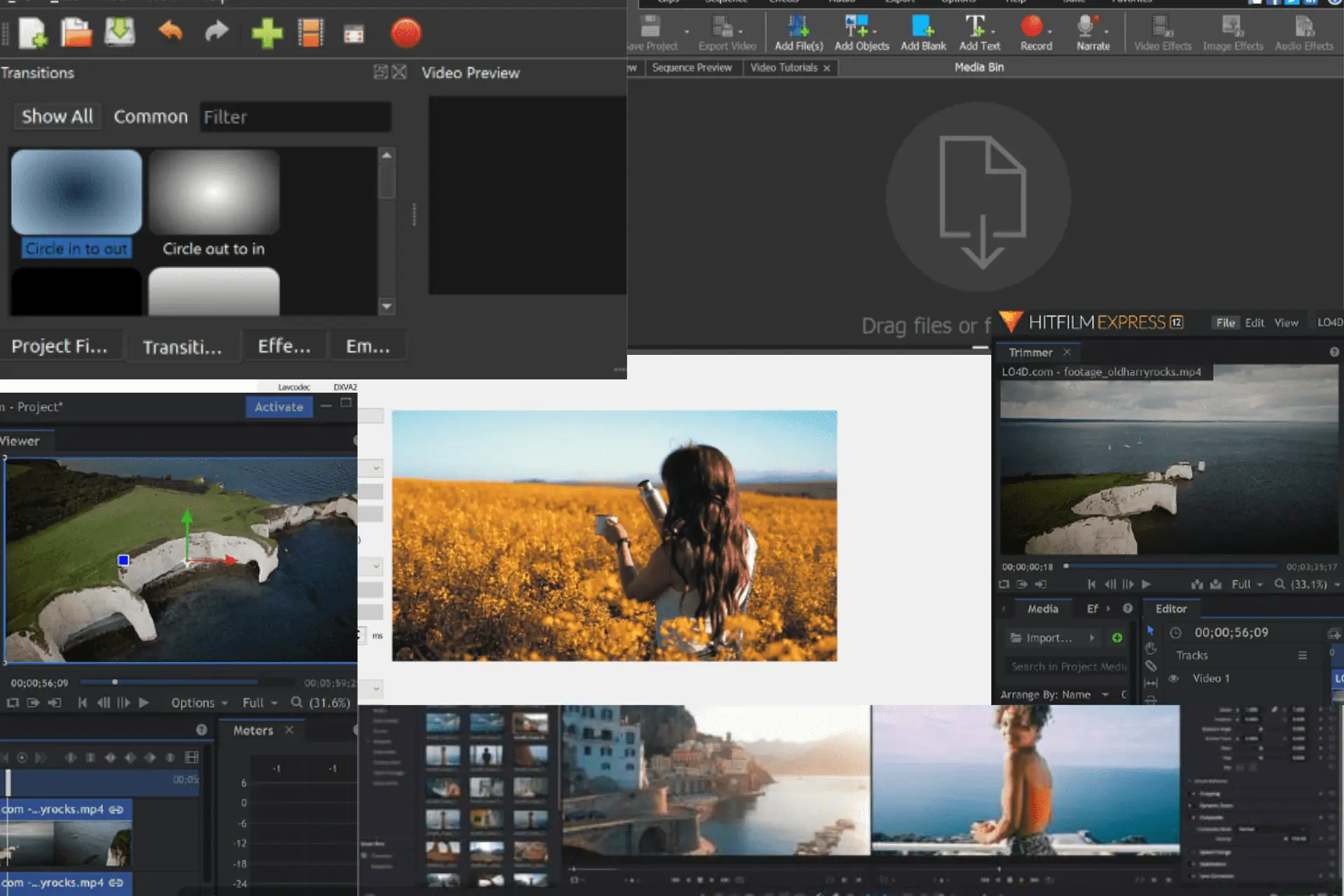
Якщо ви шукаєте найкраще безкоштовне програмне забезпечення для редагування відео для Windows 11, ця частина точно вам підійде.
Сьогодні вам не потрібно бути професійним відеоредактором, щоб створювати відео на YouTube, шорти в Instagram або навіть онлайн-курси. Інтернет вже переповнений численними інструментами для редагування відео, за допомогою яких ви можете безкоштовно створювати чудові візуальні ефекти.
Отже, без зайвих слів, давайте перевіримо їх:
Найкраще безкоштовне програмне забезпечення для редагування відео для Windows 11
Після тестування понад 30 інструментів, ось мій найкращий вибір:
| Софтвер | Найкраще для | Розширені параметри градації кольорів | Широкі можливості експорту | Функції редагування VFX |
| 1. Вирішити DaVinci | всі рівні редагування відео | Так | Так | Так |
| 2. ХітФільм | редагування середнього рівня | Так | Так | Так |
| 3. Вистріл | стандартне редагування відео | Немає | Немає | Так, але доступний не широкий спектр ефектів VFX. |
| 4.OpenShot | базове редагування | Немає | Так | Немає |
| 5.VideoProc Vlogger | для редагування відео середнього рівня | Так | Немає | Так, але обмежено. |
| 6 Лайтворк | редагування середнього та професійного рівня | Так | Немає | Немає |
| 7. Відеоредактор VSDC | відеоредактори середнього рівня | Так | Так | Так |
| 8. Відеоплан | Так | Немає | Немає | |
| 9. Кліпчамп | для редагування середнього рівня малими підприємствами або спеціалістами з соціального маркетингу | Немає | Немає | Немає |
| 10. Авідемукс | базове редагування відео | Немає | Так | Немає |
Тепер розглянемо кожну з них докладніше:
1. DaVinci Resolve – найкраще програмне забезпечення для професійного редагування відео
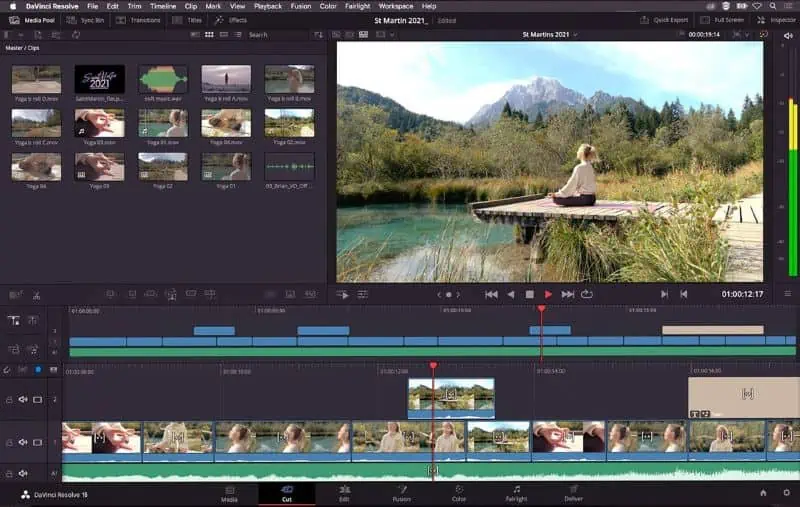
DaVinci Resolve — це потужний універсальний інструмент для професійного редагування, корекції кольорів, візуальних ефектів, аудіо-постпродакшну тощо.
Програмне забезпечення забезпечує виняткову якість 32-розрядна технологія обробки зображень з плаваючим кодом і наука про колір YRGB для точного представлення кольорів. Ось чому це програмне забезпечення для багатьох режисерів і творців телешоу.
Перезаписуйте певну часову шкалу відео іншим кліпом, змінюйте швидкість відтворення сцен у відео та з легкістю обрізайте під час живого відтворення.
Більше того, ви можете створювати 2D або 3D титри, автоматизувати налаштування ефектів, створювати звукові доріжкиІ т.д.
Просто перетягніть окремі відеокліпи або цілі папки в медіа-пул у верхньому лівому куті та почніть редагувати.
Ви можете завантажити інструмент або працювати на своїй хмарній платформі. Існує преміум-версія під назвою Davinci Resolve Studio, однак безкоштовна версія більш ніж здатна виконувати складні проекти.
Плюси:
- Широкий спектр творчих інструментів для редагування відео, анімованої графіки, аудіо-постпродакшну тощо,
- Інтерфейс користувача простий для початківців, але потужний для професіоналів.
- Найкраще програмне забезпечення для корекції кольору та градації кольору.
- Багато варіантів швидкого експорту.
- Ефективні функції редагування звуку.
- Бібліотека ефектів пропонує понад 30 різних переходів.
- Можливість обробки відео з роздільністю 4k і вище.
Мінуси:
- Трохи крива навчання, особливо для його розширених функцій.
- Немає підтримки зовнішньої інтеграції програмного забезпечення.
2. HitFilm – потужне програмне забезпечення для редагування відео
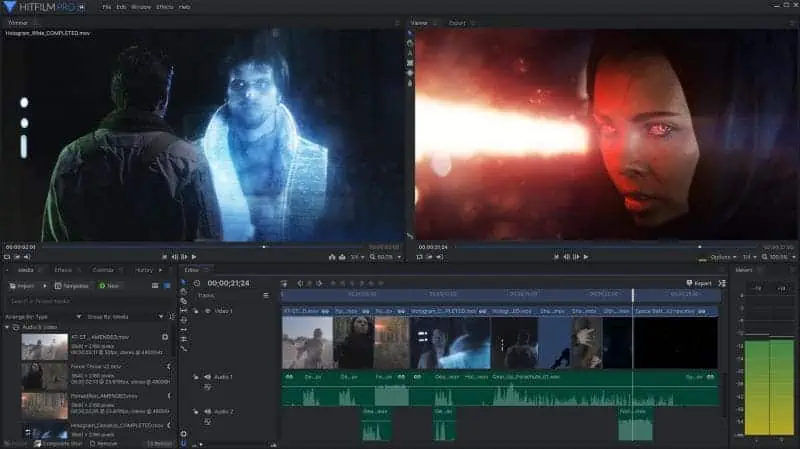
Один із найкращих варіантів – HitFilm завоював довіру професіоналів у всьому світі.
Основні розділи, які ви знайдете в його інтерфейсі, включають триммер, що дозволяє попередньо переглядати редагування перед використанням на часовій шкалі. The редактор розділ для редагування аудіо та відео, і ви можете побачити результати свого редагування в Viewer .
Інструмент має низку функціональних можливостей від основних інструментів редагування, таких як вирізання, обрізання, розділення та обрізання, до розширені функції, такі як готові переходи та настроювані стилі.
Ти можеш купити додаткові надбудови як-от Foundry – трекер 3D-камери, Mocha HitFilm – для розширених можливостей відстеження руху та Boris – для створення 3D-титрів.
Однак програмне забезпечення трохи важче, оскільки для моїй системі з 8 ГБ оперативної пам’яті потрібно більше часу, ніж інші інструменти з мого списку.
Плюси:
- Чистий інтерфейс користувача з потужними інструментами.
- Для розширення його функціональності доступні платні додатки.
- Бібліотека привабливих ефектів.
- Безкоштовна бібліотека VFX.
- Ефективні засоби маскування.
Мінуси:
- Розширені функції редагування мають водяні знаки.
- Важке програмне забезпечення.
3. Shotcut – найкраще безкоштовне міжплатформне програмне забезпечення для редагування відео
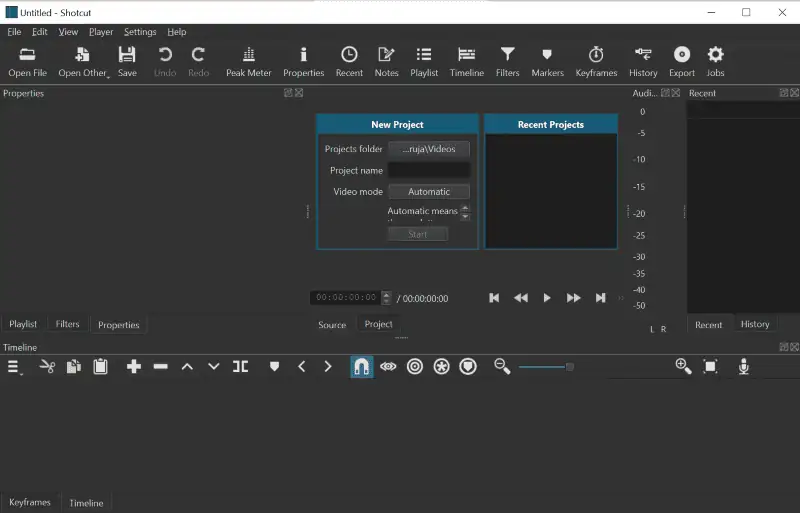
Shotcut — це безкоштовне міжплатформне відео з відкритим кодом програмне забезпечення для редагування Windows 11, Mac і Linux. Інтерфейс здається легким і простим, але приховує багато додаткових функцій.
Ліва частина містить усі зображення та відео, імпортовані в програмне забезпечення для редагування, тоді як права панель екрана є місцем, де ви можете переглянути поточні відеокліпи редагування.
Команда бібліотека ефектів достатньо пристойний, щоб зробити або редагувати кілька творчих відео. Ви можете безперешкодно перетягувати багато його інструментів, як-от ефекти, переходи, вихідні кліпи, зображення тощо, у будь-яке місце на часовій шкалі.
Для тих, хто шукає інтенсивну градацію кольорів, Shotcut може бути не ідеальним вибором, оскільки варіанти тут досить обмежені.
Плюси:
- Дозволяє працювати з необмеженою кількістю звукових і відеодоріжок.
- Підтримує численні формати зображень, аудіо та відео.
- Має пристойну бібліотеку відеофільтрів.
- Поставляється у портативній версії, яка працює із зовнішнього пристрою.
- Настроювані комбінації клавіш.
Мінуси:
- Обмежені функції градації кольору та корекції кольору.
- Програмне забезпечення часто дає збої та зависає на комп’ютерах низького класу або під час роботи з великими файлами.
4. OpenShot – найкращий додаток для редагування відео для початківців
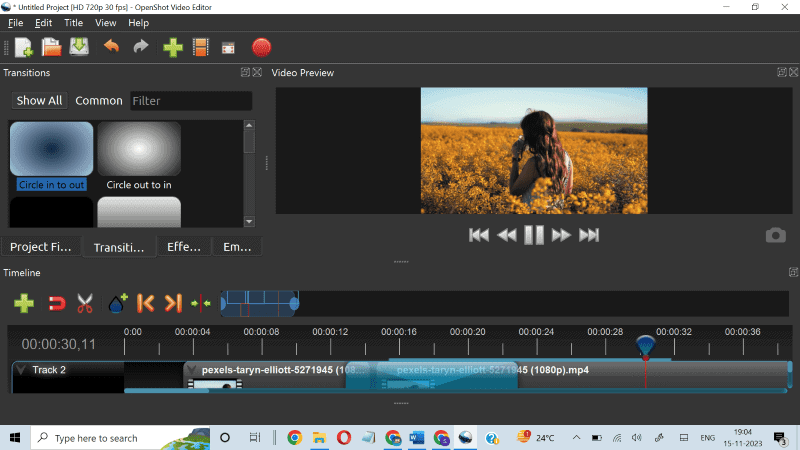
OpenShot — це просте та потужне програмне забезпечення для базового редагування відео, яке працює Windows, Mac і Linux.
Якщо ви хочете додати заголовки, програмне забезпечення має вбудована підтримка Blender. Просто натисніть кнопку «Заголовок» у верхньому меню, і ви зможете створити 3D-заголовки.
Нижня частина інтерфейсу присвячена часовій шкалі, яка дозволяє вам мати необмежену кількість відео- та аудіодоріжок. У лівій частині екрана ви знайдете фільтри, переходи, заголовки, ефекти, і т.д., тоді як права сторона призначена переважно для попереднього перегляду відео.
Усі фільтри, переходи та ефекти підтримують перетягнути і падіння функція. Просто утримуйте ефект курсором і перемістіть його в трекер, і зміни буде застосовано.
У програму можна імпортувати всі стандартні формати відео, аудіо та зображень. Варіанти експорту також великі.
Плюси:
- Дуже простий у використанні та зрозумілий інструмент із простим інтерфейсом.
- Легке програмне забезпечення.
- Багато безкоштовних посібників з OpenShot в Інтернеті.
- Надає структуру анімації для анімації різних частин кліпу.
- Ви можете скористатися шаблоном інструмента або створити власний, щоб додати назви до своїх відео.
- Безкоштовно експортуйте свої проекти без водяних знаків.
Мінуси:
- Обмежені можливості редагування для професійних відеоредакторів.
5. VideoProc Vlogger – найкраще безкоштовне програмне забезпечення для відеоблогерів
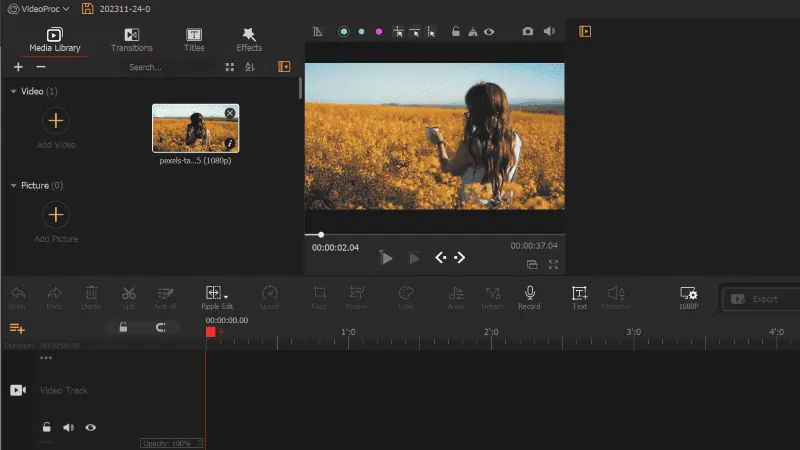
Videoproc Vlogger пропонує всі стандартні функції редагування відео, як-от скорочення, переходи, ефекти, редагування аудіо тощо.
З більш ніж 60 пресетів, ви можете легко додати відповідні переходи для більш плавного потоку відео. Програмне забезпечення дозволяє регулювати гучність, застосовувати звукові ефекти, змінити голос, І т.д.
Крім того, ви перебираєтеся 50 ефектів і фільтрів для точного налаштування кінцевого результату.
Команда налаштування також було простим. Коли ви натискаєте кнопку завантаження на його веб-сайті, файл розміром 144 МБ встановлюється на вашу машину, і все.
Плюси:
- 90 плюс вбудовані 3D LUT для градації та корекції кольору.
- Функція зеленого екрана для зміни фону будь-якого кліпу.
- Ви можете записати або змінити висоту голосу за кадром після обробки.
- Функція шумозаглушення для кращої якості звуку.
- Режим змішування для створення різних типів ефектів шляхом змішування пікселів.
- Покрокові посібники, щоб дізнатися про його функції.
Мінуси:
- Не ідеально підходить для недорогих ПК, оскільки потребує значних ресурсів.
6. Lightworks – хороший вибір для домашніх користувачів
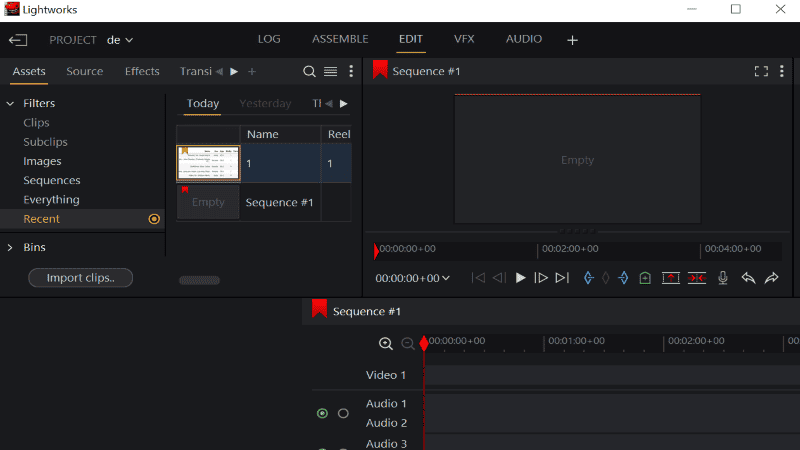
Lightworks — це дуже гнучке програмне забезпечення. Він є дуже простим інструментом для початківців, а також пропонує більш розширені функції для досвідчених користувачів.
Під час тестування я міг легко орієнтуватися в інтерфейсі та швидко розпочати роботу. У верхньому меню є кнопки для Журнал, редагування, ефекти VFX і аудіо. Натиснувши на кожну, відкривається окрема робоча область, специфічна для цієї функції.
Робоча область редагування має всі функції, необхідні професійному відеоредактору додавання кількох шарів до роботи з кліпами, встановлюючи точки входу та виходу для відео.
Корекція кольору, доповнення заголовків, переходи, ефекти, і багато іншого доступно в робочій області VFX програмного забезпечення.
І хоча ви повинні платити, якщо хочете отримати доступ до його розширених функцій, Безкоштовна версія більш ніж достатньо для звичайних користувачів.
Плюси:
- Чистий інтерфейс користувача.
- Безкоштовна версія без водяних знаків.
- Безліч ефектів і фільтрів.
- Дуже гнучкий відеоредактор.
- Ви можете дуже сильно збільшити часову шкалу, щоб позначити або вирізати відео саме там, де вам потрібно.
Мінуси:
- Обмежені можливості експорту порівняно з іншими безкоштовними відеоредакторами.
Отримайте безкоштовний Lightworks
7. VSDC Free Video Editor – найкраще програмне забезпечення для редагування відео для Windows
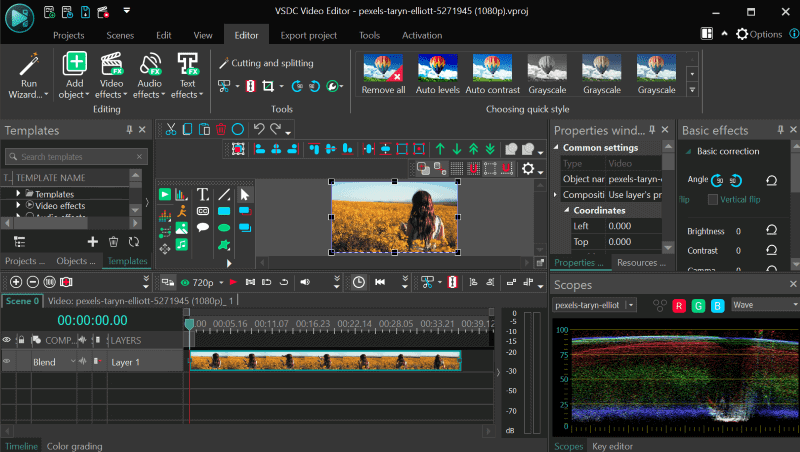
Безкоштовний відеоредактор VSDC — ще один чудовий вибір для користувачів Windows, який надає вам програмне забезпечення для нелінійного редагування, за допомогою якого ви можете комбінувати відео, зображення та об’єкти та працювати над ними.
Як і багато інших відеоредакторів, VSDC не потребує високоякісних конфігурацій ПК. Програмне забезпечення працює на старих комп'ютерах а.
VSDC має набір ефектів, переходів і фільтрів і пропонує a безкоштовний записувач екрана.
Додатково ви отримуєте все стандартне функції редагування, корекція кольору та готові фільтри. Однак для розширених функцій, таких як відстеження руху, запис голосу за кадром у реальному часі та відстеження звукового графіка, вам доведеться заплатити за версію Pro.
Однак майте на увазі, що для тих, хто вперше користується, інтерфейс може здатися дещо складним і незграбним.
Плюси:
- Пропонує безкоштовний записувач екрана.
- Він може визначити формат завантажуваних файлів і легко конвертувати в потрібний формат.
- Легко імпортувати та експортувати ваші проекти.
- Функція точного додавання тексту. Дуже корисно для додавання субтитрів.
- Не потребує ресурсів.
- Прості параметри перетягування.
Мінуси:
- Попередній перегляд відео на весь екран недоступний.
- Незграбний інтерфейс.
Завантажте редактор відео VSDC
8. VideoPad – найкраще легке програмне забезпечення для швидкого редагування
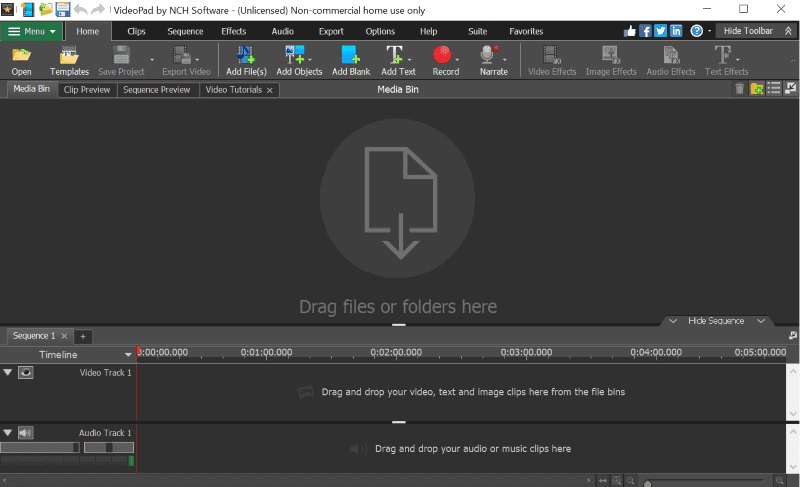
Багато разів вам знадобляться деякі невеликі налаштування, щоб отримати ідеальне відео – додавання фільтрів, переходів, тексту тощо. VideoPad – чудовий вибір для таких завдань.
VideoPad виділяється своїми інтуїтивний інтерфейс та надшвидкий процесор потокового відео, що робить його хорошим вибором для швидке редагування відео.
З VideoPad ви можете імпортуйте та мікшуйте кілька звукових доріжок, застосовуйте аудіоефекти, записуйте свій вокал і додавайте аудіоефекти як луна, хор та багато іншого.
Плюси:
- 50+ ефектів і переходів.
- Безкоштовна бібліотека звукових ефектів.
- 60+ підтримуваних відеоформатів.
- Точне налаштування кольорів за допомогою функцій градації та корекції кольору.
- Функція стабілізації відео для усунення тремтіння камери.
- Легкий редактор відео
Мінуси:
- Деякі скарги щодо якості звуку від спільноти.
- Часті помилки програмного забезпечення, тому не підходить для професійного монтажу відео.
Завантажте VideoPad Video Editor
9. Clipchamp – найкраще програмне забезпечення для редагування відео для Windows 11 від Microsoft
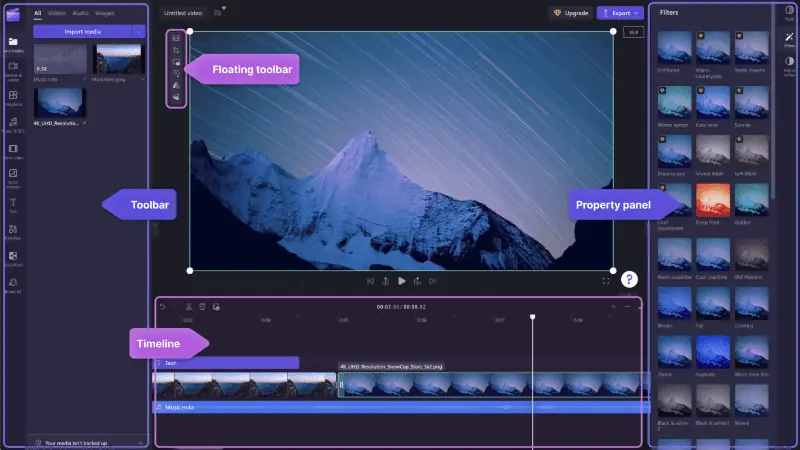
Clipchamp, що належить Microsoft, — це програма для редагування, яка дозволяє створювати необмежену кількість відео без водяних знаків. Інструмент доступний у Microsoft Store для комп’ютерів, у App Store для macOS і як веб-програма.
Він пропонує різні стокові зображення, фонотеки, фільтри та ефекти які ви можете додати до своїх відео.
Як і багато інших чудових відеоредакторів, Clipchamp розміщує функції та медіаджерела в лівій частині головної сторінки, а вікно попереднього перегляду – праворуч. Шкала часу зручно розташована внизу екрана.
Під час тестування програмного забезпечення я знайшов інструменти для запису та створення аудіо, попередньо встановлені шаблони, відео та зображення, текст, переходита багато інших функцій редагування в меню зліва.
Що відрізняє це програмне забезпечення, так це його розумні інструменти ШІ як автосубтитри та текст до мовлення. Крім того, програмне забезпечення має інструмент запису веб-камери під назвою Доповідач Тренер, який може надати вам пропозиції щодо покращення запису.
Плюси:
- Розумні інструменти штучного інтелекту, такі як автоматичні субтитри, перетворення тексту в мовлення та тренер спікера.
- Багато відео з інструкціями про продукт.
- Сучасний інтерфейс і зручна навігація.
- Різноманітні готові шаблони для соціальних мереж.
- Безкоштовні аудіо, відео та зображення.
Мінуси:
- Без функції хмарної синхронізації для безкоштовних користувачів.
Завантажте Clipchamp для Windows
10. Avidemux – найкраще для простого та швидкого редагування
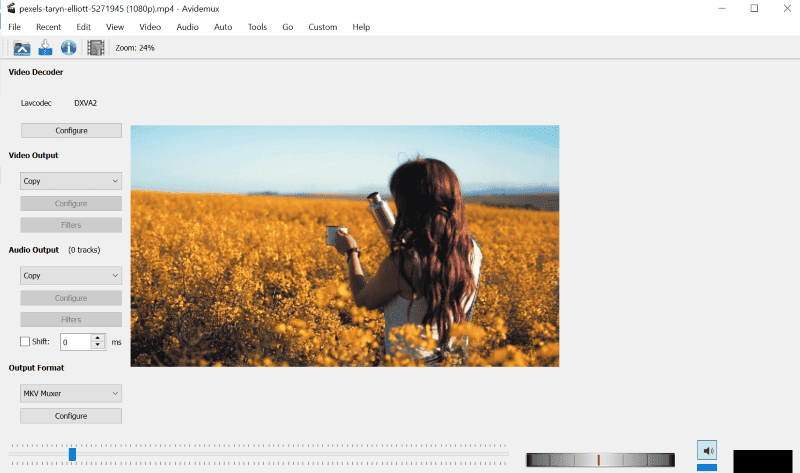
Розроблений Sourforge, Avidemux є безпечним вибором, якщо вам часто потрібно базове редагування, як-от обрізання, вирізання, обертання або додавання фільтрів до відео. The інтерфейс дуже зрозумілий і простий але виглядає трохи застарілим.
Інструмент пропонує численні варіанти експорту, дозволяючи налаштовувати параметри якості та формату виводу.
Функції «Файл», «Редагування», «Перегляд», «Аудіо» та «Відео» знаходяться у верхньому меню з відповідними кнопками. У нижній частині головної сторінки розташована шкала часу та кілька кнопок вперед і назад. Параметри відеовиходу та формату аудіовиходу розділені зліва.
Плюси:
- Широкий вибір варіантів експорту для кодування.
- Усі основні функції, такі як кадрування, вирізання, обрізання тощо, для швидкого редагування.
- Повністю безкоштовний і працює на Windows, Linux і macOS.
- Ви можете точно розташувати кліпи за кадрами.
Мінуси:
- Основний функціонал.
- Немає підтримки кількох треків.
Як вибрати найкраще безкоштовне програмне забезпечення для редагування відео для Windows 11?
Щоб скласти список ідеальних програм, я протестував понад 18 інструментів і склав наведений вище список із 10 найкращих безкоштовних програм для редагування відео для Windows 11. Усі згадані програми протестовано на моєму комп’ютері з Windows 11 8 ГБ оперативної пам’яті.
Щоб надати вам найкращий список, я розглянув усі стандартні компоненти програмного забезпечення для редагування відео, включаючи інтерфейс користувача, функції редагування відео, такі як переходи, фільтри, параметри кадрування, обрізання тощо. аудіомонтаж функції, параметри імпорту та експорту, водяні знаки та сумісність із Windows. Крім того, ви можете дослідити інше безкоштовні відеоредактори без водяних знаків.
А тепер дозвольте мені зробити крок далі, надавши простий крок за кроком, як використовувати відеоредактори вище:
Як відредагувати відео безкоштовно?
У цьому посібнику я буду використовувати відеоредактор Openshot як приклад:
Запустіть програму та натисніть на зелений "+" у верхній панелі меню, щоб імпортувати відео з жорсткого диска.
Щоб обрізати:
Щоб обрізати, перетягніть кінці відео на шкалі часу вліво або вправо, як вам потрібно.
Щоб розділити кліп:
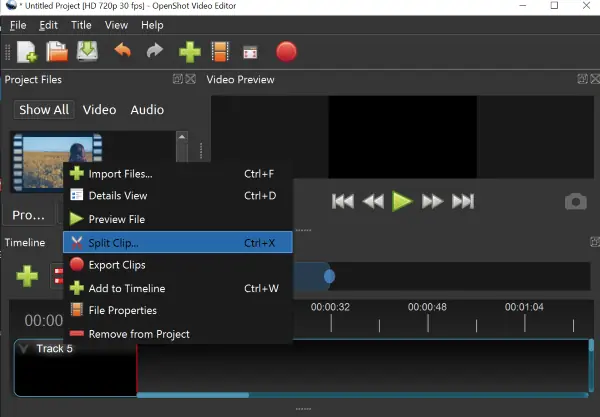
Крок 1 - Клацніть правою кнопкою миші відео в розділі «Файли проекту"І натисніть"Розділений кліп».
Крок 2 - Натисніть на "Start” і перетягніть вказівник до початкової точки, яку потрібно встановити.
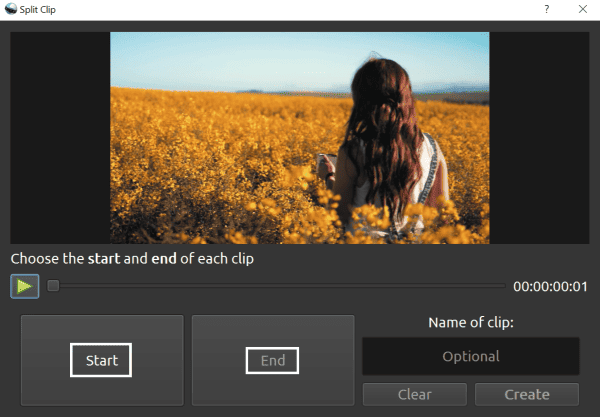
Крок 3 - Тепер натисніть на «кінець” і наведіть вказівник на кінцеву точку, яку потрібно встановити.
Крок 4 - Натисніть "Створювати».
Щоб застосувати переходи:
Крок 1 - Натисніть на "Переходи" на головній сторінці.
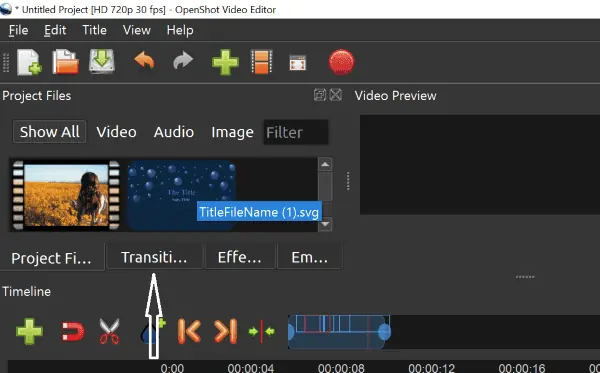
Крок 2 - Перетягніть перехід, який вам сподобався, на часову шкалу.
Крок 3 - Ви можете переміщати переходи вздовж шкали часу ліворуч або праворуч і застосовувати їх саме там, де вам потрібно.
Щоб застосувати ефекти –
Крок 1 - Йти до "Ефекти» на головній сторінці.
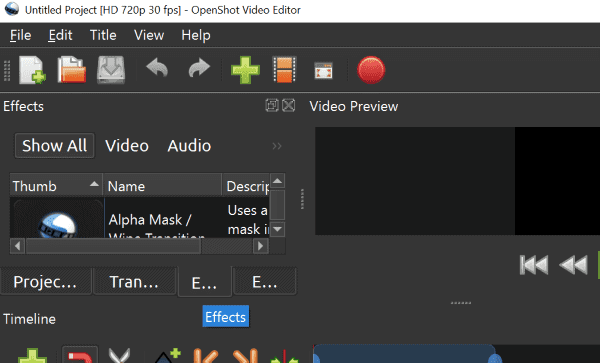
Крок 2 - Перетягніть ефект на часову шкалу.
Крок 3 - Клацніть правою кнопкою миші ефект на часовій шкалі та виберіть «властивості”, щоб налаштувати його.
Щоб додати текст:
Крок 1 - Натисніть "назва» у верхній панелі меню.
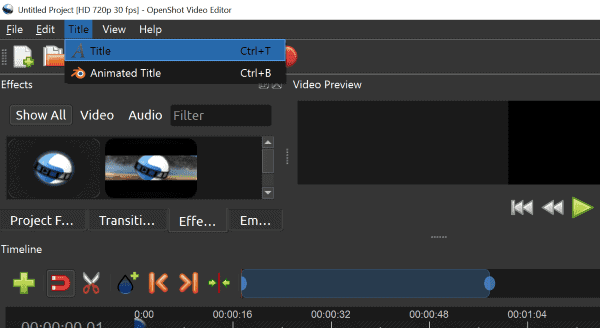
Крок 2 - Виберіть стиль шрифту та напишіть текст у рядку 1.
Крок 3 - Натисніть "зберегти».
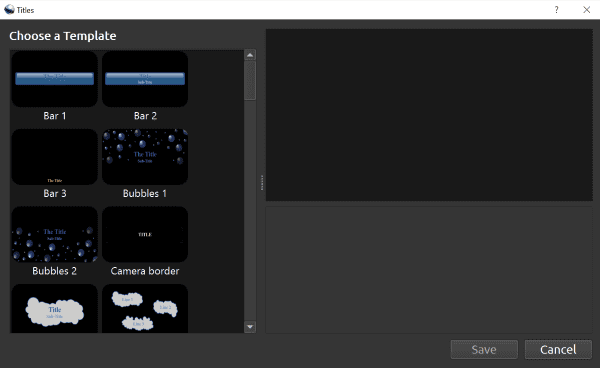
Крок 4 - Тепер текстовий файл буде доступний у розділі файлів проекту. Перетягніть його на часову шкалу.
Щоб експортувати відео:
крок 1 – Натисніть «філе” у верхній панелі меню.
крок 2 - Натисніть на "Експорт” та експортуйте відео.
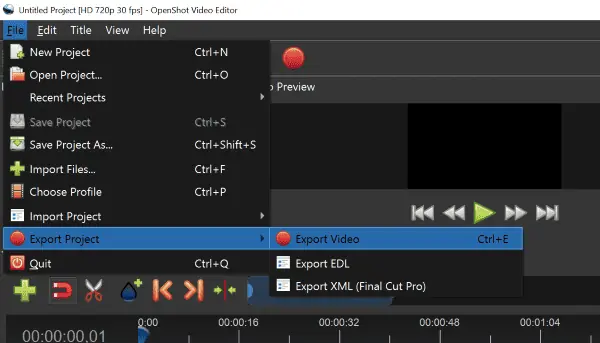
І ось воно! Тепер у вас є найкраще безкоштовне програмне забезпечення для редагування відео для Windows 11 і чудовий посібник із його використання. І якщо вам цікаво, ви також можете перевірити це чудовий список найкращих відеокомпресорів 2024 року.
Який додаток ви вибрали і чому? Дайте мені знати в коментарях!








